Раздел: Документация
0 ... 47 48 49 50 51 52 53 ... 426 текущий вид 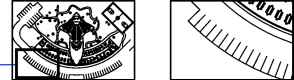 Окно «Общий вид»текущий вид в области рисования новая рамка вида 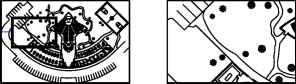 окно «Общий вид»новый вид в области рисования Изменение размера изображения в окне "Общий вид" С помощью кнопок на панели окна "Общий вид" можно изменять экранное увеличение его изображения, а также выполнять постепенное увеличение или уменьшение. Эти изменения не отражаются на виде в области построения чертежа. Использование окна "Общий вид" при наличии нескольких видовых экранов В окне "Общий вид" можно управлять видом только текущего видового экрана. Изображение окна "Общий вид" каждый раз обновляется при внесении изменений в чертеж или переключении на другой видовой экран. При работе со сложными чертежами для повышения производительности можно отключить динамическое обновление изображения в окне "Общий вид". Если отключить эту функцию, изображение "Общий вид" обновляется только при активации окна "Общий вид". Зумирование с помощью окна "Общий вид" 1Выберите "Вид" "Общий вид". 2В окне "Общий вид" нажимайте кнопку мыши внутри рамки вида до тех пор, пока не появится стрелка. 3Переместите курсор вправо для уменьшения видимых размеров объектов. Переместите курсор влево для увеличения видимых размеров объектов. 4Нажмите правую кнопку мыши для завершения операции зумирования. Командная строка: ОБЩИЙВИД Панорамирование с помощью окна "Общий вид" 1Выберите "Вид" "Общий вид". 2В окне "Общий вид" нажимайте кнопку мыши внутри рамки вида до тех пор, пока не появится перекрестье. 3Переместите курсор для смены вида. 4Нажмите правую кнопку мыши для завершения операции панорамирования. Командная строка: ОБЩИЙВИД Отображение всего чертежа в окне "Общий вид" 1Выберите "Вид" "Общий вид". 2В окне "Общий вид" откройте меню "Вид" "Глобально". Командная строка: ОБЩИЙВИД Увеличение или уменьшение изображения в окне "Общий вид" 1Нажмите "Вид" "Общий вид". 2На панели окна "Общий вид" нажмите кнопку "Увеличить" или "Уменьшить". ПРИМЕЧАНИЕ Если в окне "Общий вид" виден чертеж полностью, пункт меню "Уменьшить" и соответствующая кнопка панели становятся недоступны. Если текущий вид примерно совпадает с показанной в окне частью чертежа, недоступными становятся пункт и кнопка "Увеличить". Командная строка: ОБЩИЙВИД Включение и отключения динамического обновления В окне "Общий вид" откройте меню "Параметры" "Динамическое обновление". Установленный флажок указывает на то, что изображение в окне "Общий вид" обновляется по мере внесения изменений в чертеж. Включение и отключение динамического обновления В окне "Общий вид" откройте меню "Параметры" "Автоматический видовой экран". Установленный флажок указывает, что изображение в окне "Общий вид" обновляется по мере переключения видовых экранов. Сохранение и восстановление видов При сохранении конкретных видов по имени можно восстанавливать их для разметки или распечатки либо при необходимости соотнесения их с конкретными деталями. Можно создавать и сохранять виды с помощью команд ВИД или КАМЕРА. Именованный вид, созданный с помощью команды ВИД, содержит указанное увеличение, положение и ориентацию. В каждом сеансе работы с чертежом на любом видовом экране можно легко восстановить вид, который отображался там ранее, а также последовательно до 10 предыдущих видов. Именованные виды и камеры сохраняются с чертежом и могут использоваться в любой момент. При компоновке листа можно восстановить именованный вид или камеру на видовом экране листа. Сохранение вида При присвоении виду имени и его сохранении запоминаются следующие параметры: экранное увеличение вида, его центральная точка и направление взгляда; категория вида, назначенная виду (не обязательно); местоположение вида: вкладка "Модель" или вкладка определенной разметки листа; видимость слоев в чертеже на момент сохранения вида; пользовательская система координат; 3D перспектива; псевдоразрез; визуальный стиль; фон. Восстановление именованного вида Восстановление именованного вида происходит на текущем видовом экране. Именованные виды можно использовать для следующих целей: Компоновка листа. Восстановление вида, часто используемого при работе в пространстве модели. 0 ... 47 48 49 50 51 52 53 ... 426
|
